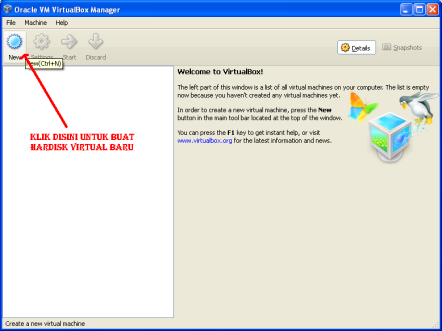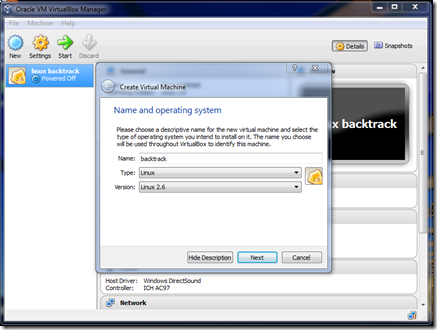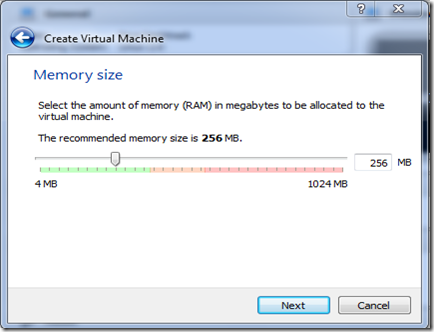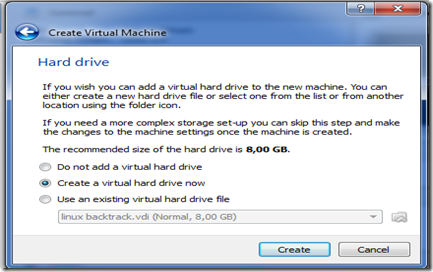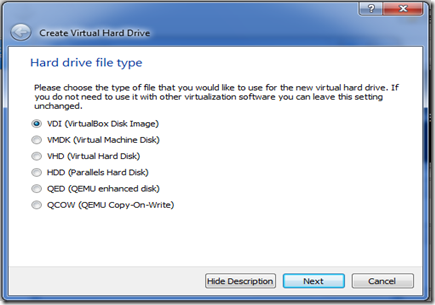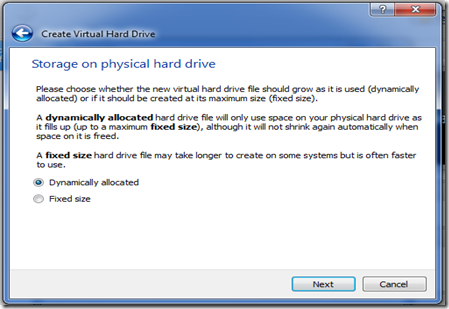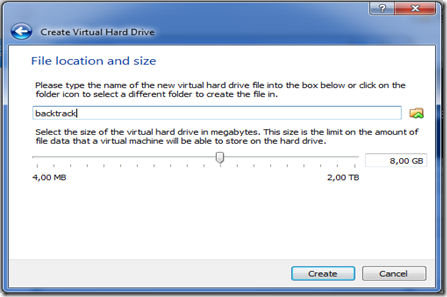Oleh : Irwan / NIM. 1200143
 Oracle VM VirtualBox adalah perangkat lunak virtualisasi, yang dapat digunakan untuk mengeksekusi sistem operasi “tambahan” di dalam sistem operasi “utama”. Sebagai contoh, jika seseorang mempunyai sistem operasi Microsoft Windows yang terpasang di komputernya, maka seseorang tersebut dapat pula menjalankan sistem operasi lain yang diinginkan di dalam sistem operasi Microsoft Windows seperti; Linux, Mac OS X dan Open Solaris.
Oracle VM VirtualBox adalah perangkat lunak virtualisasi, yang dapat digunakan untuk mengeksekusi sistem operasi “tambahan” di dalam sistem operasi “utama”. Sebagai contoh, jika seseorang mempunyai sistem operasi Microsoft Windows yang terpasang di komputernya, maka seseorang tersebut dapat pula menjalankan sistem operasi lain yang diinginkan di dalam sistem operasi Microsoft Windows seperti; Linux, Mac OS X dan Open Solaris.
Fungsi ini sangat penting jika seseorang ingin melakukan ujicoba dan simulasi instalasi suatu sistem tanpa harus kehilangan sistem yang ada. Aplikasi dengan fungsi sejenis VirtualBox lainnya adalah VMware dan Microsoft Virtual PC. (Wikipedia)
Langkah – langkah berikut memberikan panduan untuk setting Virtual Box di komputer, yaitu :
1. Pastikan komputer anda sudah terinstall VirtualBox.
2. Jalankan VirtualBox, klik ikon New di pojok kiri atas.
3. Pada kotak Name Isikan nama virtual mesinnya, misal: Backtrack. Pada kotak Type pilih Jenis Sistem Operasinya, misal : Linux, dan pada kotak version isikan versi sistem operasinya. Jika sudah, klik Next
4. Atur memory yang akan digunakan untuk menjalankan virtual machine. Jangan terlalu kecil dan jangan terlalu besar. Jika sudah, klik Next.
5. Centang Create a virtual hard drive now. Jika sudah, klik Create.
6. Centang kotak opsi VDI, lalu klik Next.
7. Pada kotak Storage on Physical Hard Drive pilih Dynamicaly allocated, klik Next
8. Tentukan besar hard disk yang dibutuhkan. Misalnya 8 GB. Klik Create
9. Sampai tahap ini, proses pembuatan virtual hard drive sudah selesai. Karena proses instalasi melalui CD Room, maka pastikan CD boot OS Linux Backtrack sudah ada di dalam CD Room komputer, agar booting dan penginstallan OS di mesin virtual di lakukan via CD Room.
————– /// ————–